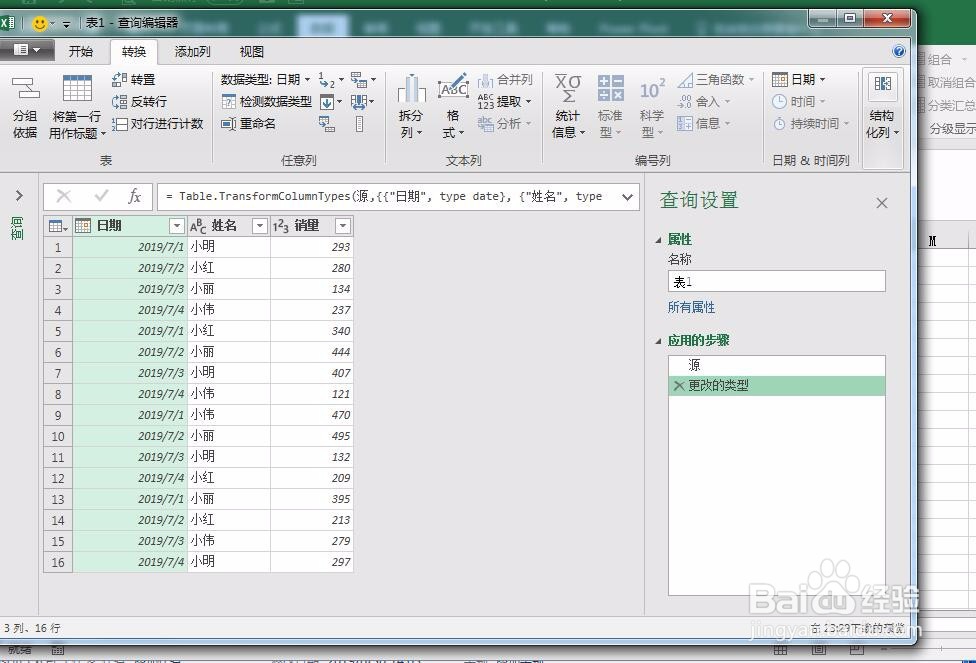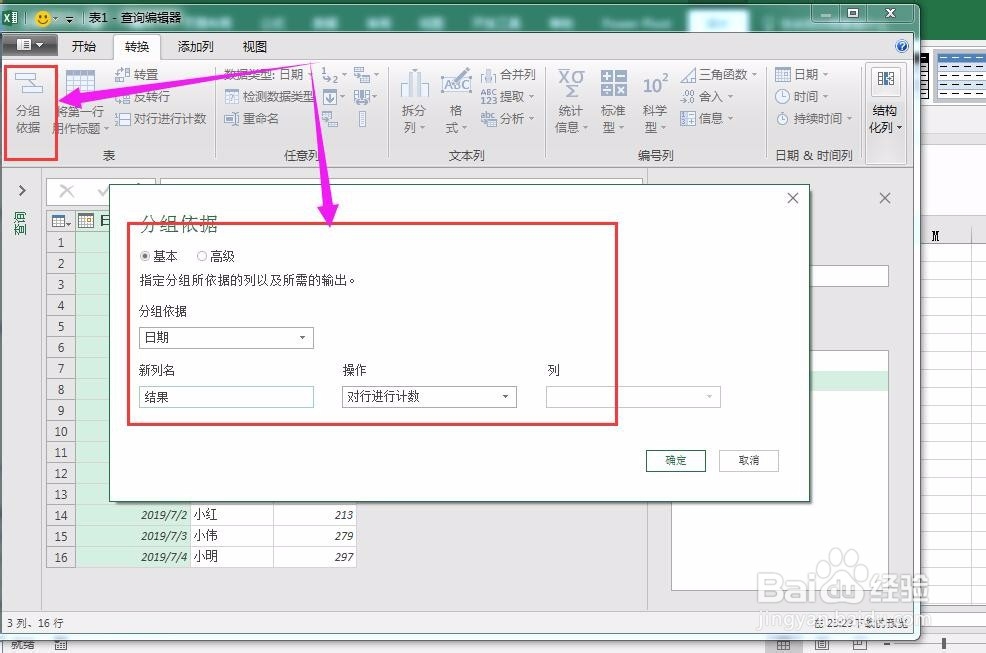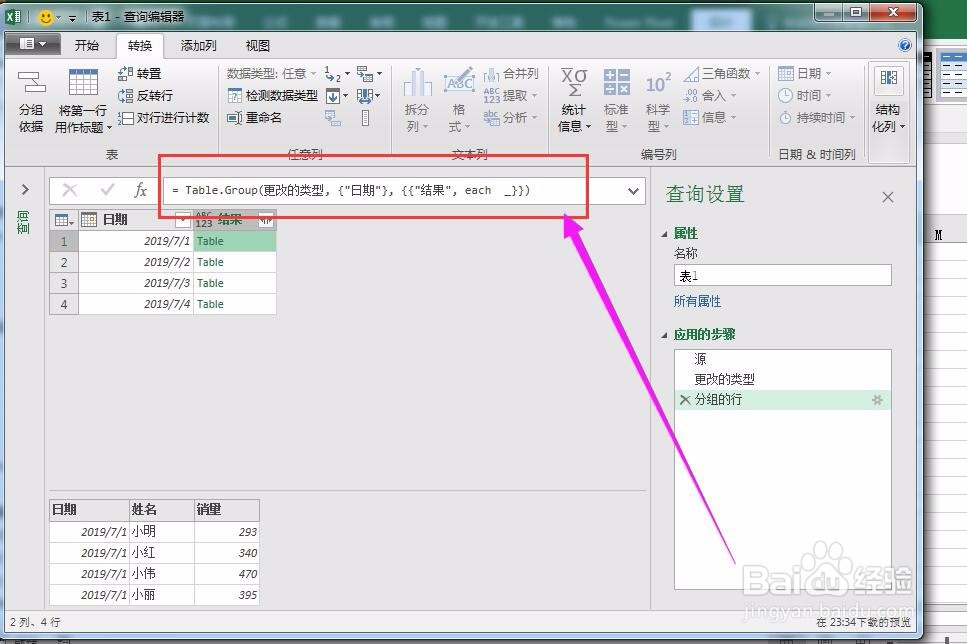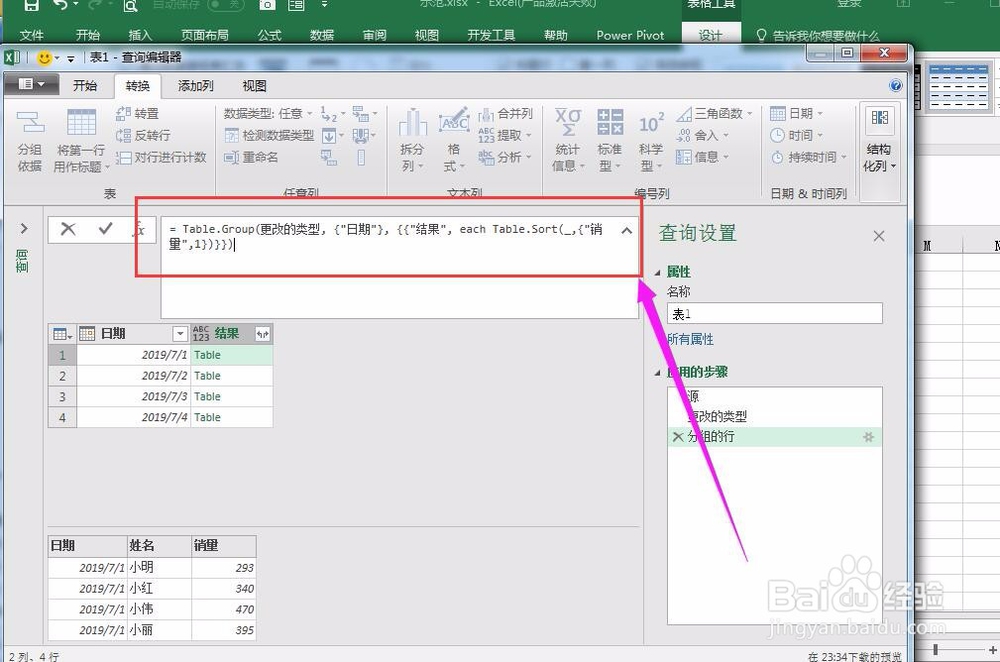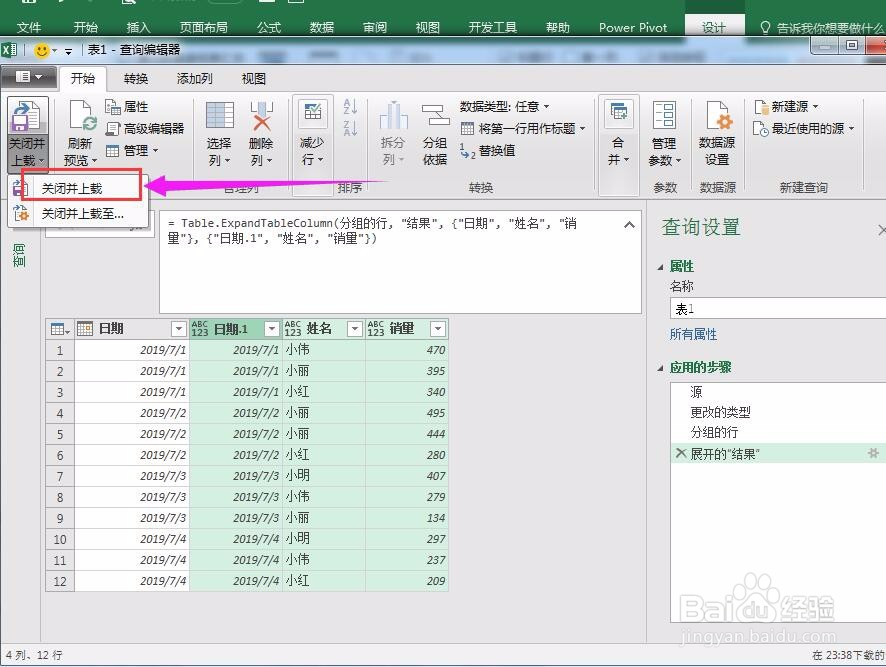1、以下表为例,需要每天实现销量前三名情况汇总。
2、将鼠标置于数据区域任一单元格,之后单击数据、自表格/区域、确定,进入查询编辑器界面。
3、在转换界面中选择分组依据,分组依据为“日期”,聚合方式选择默认的行计数即可,新列名此处命名为“结果”。
4、我们酋篚靶高需要对分组公式进行简要修改。= Table.Group(更改的类型, {"日期"}, {{"结果", each_}})
5、因为我们需要按照销量进行降序排名,我们使用Table.Sort函数。继续修改公式为= Table.Group(更改的类型, {"日期"}, {{"结果", eachTable.Sort(_,{"销量",1})}})
6、按照要求我们还需要对”结果“列中的每个table表还得取其前三位此处使用函数Table.FirstN函数。再次修改公式:= 皈其拄攥Table.Group(更改的类型, {"日期"}, {{"结果", eachTable.FirstN(Table.Sort(_,{"销量",1}),3)}})
7、之后我们需要将生辰的Table列表进行展开操作。
8、接下来将查询结果关闭并上载至Excel。以后如果数据源有变动,直接在结果区域单击鼠标右键选择“刷新”即可。